Win7系统中关闭UAC功能的步骤
作者:佚名 来源:未知 时间:2024-12-01
Win7系统下关闭UAC功能的详细指南
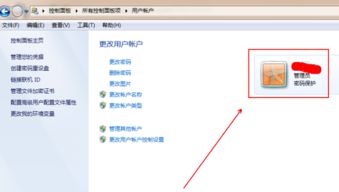
UAC(用户账户控制)是Windows Vista及更高版本操作系统中的一项安全功能,旨在提高系统的安全性。它通过限制应用程序对系统关键区域的访问权限,防止恶意软件和病毒对系统造成损害。然而,在某些情况下,用户可能会觉得UAC功能过于繁琐,尤其是在每次执行需要管理员权限的操作时都会弹出确认对话框。本文将详细介绍如何在Win7系统下关闭UAC功能,并从多个维度进行解释。

一、UAC功能的原理和重要性
UAC功能最初被称为LUA(最小特权用户),但由于其不仅仅局限于解决最小特权问题,因此被更名为UAC。UAC的主要工作原理是在用户执行需要管理员权限的操作时,弹出确认对话框,要求用户输入管理员密码或进行确认。这一机制可以有效防止恶意软件通过用户账户执行未经授权的操作。
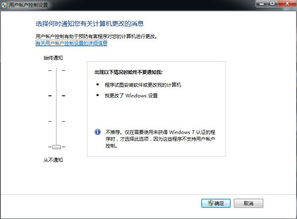
对于普通用户而言,UAC的存在可以防止许多潜在的安全威胁。例如,恶意软件试图修改系统文件或注册表时,如果没有获得UAC的确认,将无法成功执行。因此,UAC功能对于保护系统安全具有至关重要的作用。
然而,对于某些高级用户或需要在没有频繁干扰的情况下执行管理任务的用户来说,UAC可能会显得过于繁琐。在这种情况下,关闭UAC功能可能是一个可行的选择。
二、关闭UAC功能的步骤
关闭UAC功能需要按照以下步骤进行:
方法一:通过控制面板关闭UAC功能
1. 打开控制面板:
首先,点击桌面左下角的“win”图标,然后在弹出的菜单列表中选择“控制面板”选项。
2. 更改查看方式:
进入控制面板后,将“查看方式”更改为“大图标”选项,这样可以更方便地找到需要的程序。
3. 进入用户账户:
在“控制面板”中找到并点击“用户账户”程序。
4. 选择用户:
找到需要关闭UAC的用户账户,并点击进入。
5. 更改用户账户控制设置:
在用户账户界面中,找到并点击左侧的“更改用户账户控制设置”选项。
6. 调整滑块:
在“用户账户控制设置”窗口中,将滑块移动到最低的“从不通知”选项。这意味着系统不会再弹出UAC确认对话框。
7. 保存设置:
点击“确定”按钮保存设置。此时,UAC功能已经被关闭。
方法二:通过系统配置工具关闭UAC功能
1. 打开运行窗口:
按下键盘上的“win+R”组合键,调出“运行”窗口。
2. 输入命令:
在“运行”窗口中输入“Msconfig”命令,然后点击“确定”按钮。
3. 进入系统设置:
在“系统配置”窗口中,选择“工具”选项卡。
4. 更改UAC设置:
在“工具”选项卡中,找到并选择“更改UAC设置”选项,然后点击“启动”按钮。
5. 调整设置:
在“用户账户控制设置”窗口中,将滑块移动到“从不通知”选项。
6. 保存并重启:
点击“确定”按钮保存设置,然后重启计算机使更改生效。
三、关闭UAC功能的利弊分析
关闭UAC功能可以带来一些便利,但同时也存在一些潜在的风险。
优点:
1. 提高操作效率:
关闭UAC功能后,用户在执行需要管理员权限的操作时无需再输入管理员密码或进行确认,从而提高了操作效率。
2. 减少干扰:
对于需要频繁执行管理任务的用户来说,关闭UAC功能可以减少频繁弹出的确认对话框带来的干扰。
缺点:
1. 降低系统安全性:
关闭UAC功能后,系统将不再对应用程序的权限进行限制,这可能会增加恶意软件成功执行未授权操作的风险。
2. 易受攻击:
如果系统感染了恶意软件或病毒,关闭UAC功能可能会使这些恶意程序更容易地修改系统文件或注册表,从而进一步损害系统安全。
四、注意事项
在关闭UAC功能之前,用户需要注意以下几点:
1. 了解风险:
关闭UAC功能可能会降低系统的安全性,因此用户需要充分了解这一风险,并权衡利弊后做出决定。
2. 备份数据:
在关闭UAC功能之前,建议用户备份重要数据,以防系统受损导致数据丢失。
3. 谨慎操作:
在执行需要管理员权限的操作时,用户需要谨慎操作,避免误操作导致系统崩溃或数据损坏。
4. 定期更新:
即使关闭了UAC功能,用户也需要定期更新操作系统和防病毒软件,以确保系统的安全性。
五、总结
UAC功能是Windows系统中一项重要的安全功能,旨在提高系统的安全性。然而,在某些情况下,用户可能会觉得UAC功能过于繁琐。本文介绍了如何在Win7系统下关闭UAC功能的两种方法,并从多个维度分析了关闭UAC功能的利弊以及需要注意的事项。希望这些信息能够帮助用户做出明智的决策,并在确保系统安全的前提下提高操作效率。
- 上一篇: 王思聪为何提及连花清瘟胶囊?
- 下一篇: 广州二手房交易全攻略:流程详解与必知注意事项
































